كيفية تغيير دقة الشاشة في نظام التشغيل Windows 11؟ – إعداد بسيط
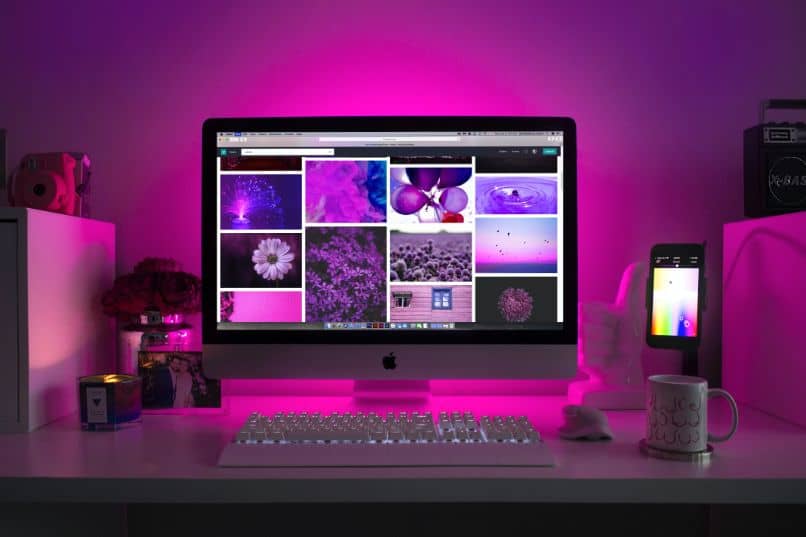
لتغيير دقة الشاشة في نظام التشغيل Windows 11، يمكنك اتباع الخطوات التالية:
- فتح إعدادات العرض:
- اضغط على زر “ابدأ” (Start) أو اضغط على مفتاح Windows في لوحة المفاتيح.
- اكتب “الإعدادات” (Settings) في شريط البحث ثم اخترها من القائمة.
- الوصول إلى إعدادات العرض:
- في نافذة الإعدادات، اختر النظام (System) من القائمة الجانبية.
- ثم اختر عرض (Display).
- تغيير دقة الشاشة:
- في قسم “دقة العرض” (Display resolution)، سترى الدقة الحالية للشاشة.
- انقر على القائمة المنسدلة لاختيار دقة جديدة من الخيارات المتاحة.
- بعد اختيار الدقة، سيتم تطبيق التغييرات على الفور، ولكن قد تحتاج إلى تأكيد الإعدادات بالنقر على “تطبيق” (Apply) إذا تم سؤالك.
- تأكيد التغييرات:
- إذا كانت الدقة الجديدة تعمل بشكل جيد، يمكنك تأكيدها بالنقر على “تأكيد” (Keep changes).
- إذا لم تعمل الدقة بشكل صحيح أو لم تعجبك، يمكنك العودة إلى الإعدادات السابقة خلال 15 ثانية.
ملاحظة: تأكد من أن الدقة التي تختارها مدعومة من قبل شاشة العرض الخاصة بك.
إذا كنت ترغب في الاستمتاع بجهاز الكمبيوتر الخاص بك والشاشة على أكمل وجه، فمن المهم أن تقوم بتغيير دقة شاشة Windows 11 . على أية حال، استخدم دائمًا درجات الدقة المتوافقة مع شاشتك، وإذا أمكن، استخدم الدقة الأساسية الموصى بها من قبل الشركة المصنعة.
ما هي الجوانب التي يجب مراعاتها لتعديل القرار؟
قبل إجراء تغييرات على جهاز الكمبيوتر، يجب مراعاة بعض الأمور، وهو أمر صحيح عند تغيير دقة شاشة نظام التشغيل Windows 11 . على أية حال، فإن الجوانب التي يجب مراعاتها إذا كنت تريد تغيير الدقة ليست شيئًا خاصًا، ولكنها ذات صلة إذا كنت تريد إجراء تغيير مناسب على دقة شاشتك.
الدقة التي تدعمها شاشتك
من المهم أن تأخذ في الاعتبار الدقة التي يدعمها جهاز الكمبيوتر الخاص بك. ضع في اعتبارك أن كل شاشة لديها دقة أساسية ستعمل بها بشكل أفضل ، وهذه هي الدقة التي يجب عليك تحديدها لشاشتك، ويوصى أيضًا بمعرفة بقية الدقة المدعومة.
تردد التحديث
ومن ناحية أخرى، لدينا معدل التحديث، والذي يشير إلى عدد تحديثات الشاشة في الثانية، والذي بدوره يعادل عدد الإطارات المعروضة. كلما ارتفعت هذه القيمة، أصبحت التجربة أكثر سلاسة، ولكن يجب أن تدعم شاشتك معدل التحديث المحدد ، وإلا فقد تنشأ مشكلات.
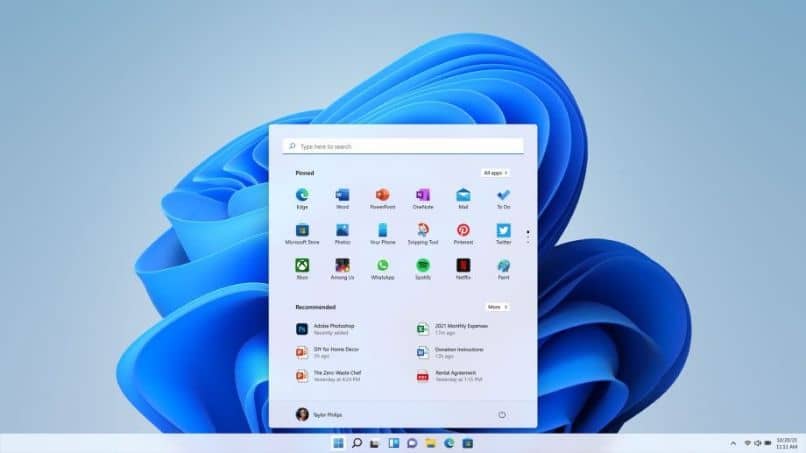
تثبيت برنامج التشغيل
أحد الجوانب الأكثر أهمية لتحقيق أقصى استفادة من شاشتك ومعداتك هو تثبيت برامج التشغيل. من خلال تثبيت برامج التشغيل، من الممكن تعديل تكوين بطاقة الرسومات، بحيث يتم عرض الدقة المتوفرة بشكل صحيح.
كيفية تغيير دقة الشاشة من سطح المكتب؟
الطريقة الأساسية لتغيير دقة الشاشة التقليدية هي القيام بذلك من خلال سطح المكتب . إنها حقًا واحدة من أبسط الطرق وأكثرها موصى بها إذا كنت تريد تغيير دقة شاشة جهاز الكمبيوتر الخاص بك بسرعة. يمكنك القيام بهذه العملية بهذه الطريقة:
- انتقل إلى سطح المكتب وانقر بزر الماوس الأيمن في أي مكان.
- سيظهر لك خيار “إعدادات الشاشة” ، اضغط عليه.
- سيتم تحميل خيارات تكوين الشاشة. هذه المرة يجب عليك النزول إلى قسم “دقة الشاشة”.
- أخيرًا، يجب عليك تحديد الدقة التي تختارها، على الرغم من أننا نوصي باختيار الدقة المصممة لجهازك .
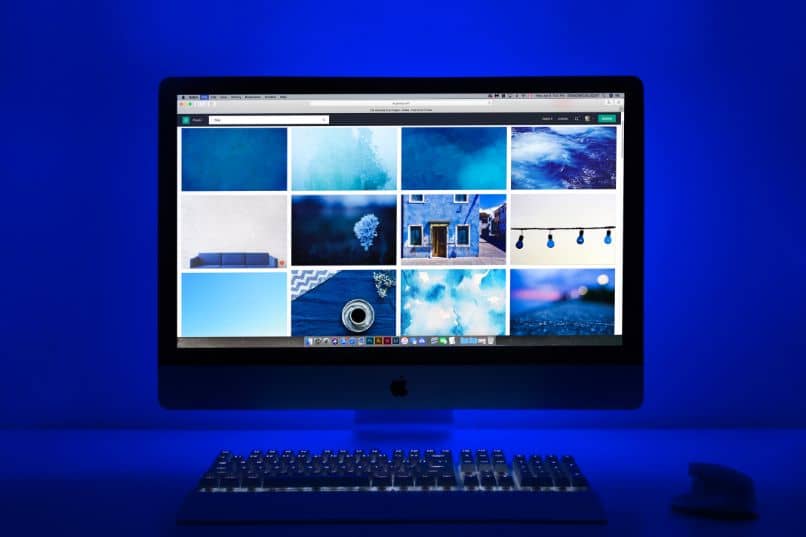
ما يجب القيام به لتغيير دقة الشاشة من الإعدادات؟
يعد قسم “الإعدادات” في Windows بديلاً للمساحات مثل لوحة التحكم. في الواقع، يمكن أن يكون هذا القسم مفيدًا جدًا للوصول إلى وظائف مختلفة ، مثل زيادة حجم شاشة Windows أو تغيير الدقة مباشرة.
- افتح قائمة “ابدأ”، واستخدم محرك البحث وحدد موقع “الإعدادات”. افتح قسم “الإعدادات”.
- ضمن خيارات التكوين، انقر فوق “النظام”.
- الآن، انقر على “عرض”.
- كل ما عليك فعله هو النزول إلى قسم “دقة الشاشة” واختيار الدقة التي تريد تكوينها.
كيفية تعديل الدقة في نظام التشغيل Windows 11 في خصائص المحول؟
من خلال الوصول إلى خيارات عرض خصائص شاشة Windows ، يمكننا أيضًا إجراء تعديلات أكثر تعقيدًا. في الواقع، من خلال خصائص محول العرض، ستتمكن من الوصول إلى الدقة التي لا تتوفر بأي طريقة أخرى. وبطبيعة الحال، قم بإجراء التغييرات بعناية شديدة واستخدم الدقة المتوافقة مع شاشتك فقط.
- أول شيء هو فتح قسم “الإعدادات”.
- الآن، افتح قسم “النظام” ثم انتقل إلى “العرض”.
- داخل الشاشة يجب عليك النزول حتى تجد قسم “تكوين الشاشة المتقدم”، انقر فوق هذا الخيار.
- أخيرًا، انقر فوق “إظهار خصائص محول العرض” .
- سيتم عرض خصائص المحول، انقر فوق “إظهار جميع الأوضاع”.
- سيتم عرض جميع القرارات التي يمكنك تغييرها هناك، ما عليك سوى اختيار القرار الذي تريده ثم النقر فوق “موافق”.
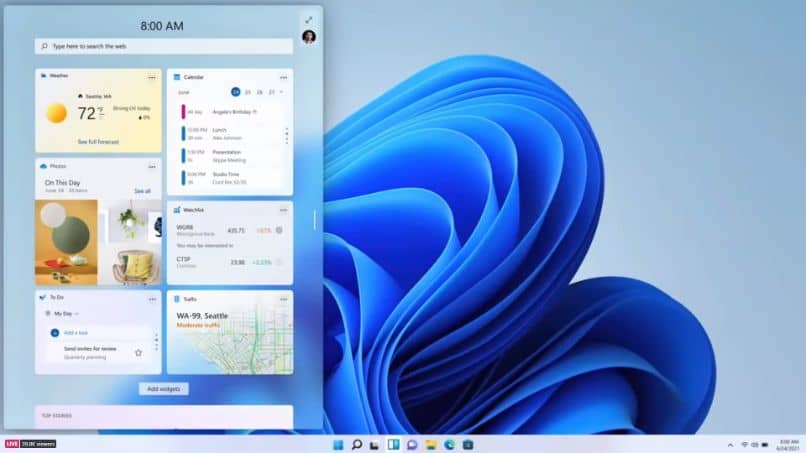
أين يمكن العثور على الرسومات للدقة في نظام التشغيل Windows 11؟
يمكننا العثور على جميع المعلومات المتعلقة بدقة شاشة نظام التشغيل Windows 11 من خلال قسم الإعدادات. تذكر، ما عليك سوى فتح قسم “الإعدادات”، والنقر على “عرض”، ومن هذا القسم ستتمكن من رؤية جميع الإعدادات المتعلقة بالدقة .
لماذا لا يمكن تغيير الدقة على جهاز الكمبيوتر الخاص بك؟
لإجراء أي نوع من التغيير المتعلق بدقة شاشة الجهاز، سيكون من الضروري أن تدعم الشاشة الدقة التي تريد استخدامها . من الممكن أنه لا يمكنك تغيير الدقة على وجه التحديد لأنك تحاول تعيين دقة غير مدعومة.
من ناحية أخرى، من المهم أن يكون لديك برامج التشغيل المناسبة المثبتة لبطاقة الرسومات الخاصة بك، وإلا فقد لا يتم عرض جميع درجات الدقة المتوفرة. نظرًا لهذا، ما عليك سوى زيارة الموقع الرسمي للشركة المصنعة لبطاقة الرسومات الخاصة بك وتنزيل أحدث برامج التشغيل .







